意想不到 用金山WPS演示制作奇妙万花筒
WPS演示具有强大的自定义动画功能,巧妙运用自定义动画,可以得到一些意想不到的效果,下面我们就用WPS演示来制作奇妙的万花筒,当然您也可以举一反三,用WPS制作更多新奇好玩的效果,让文档演示更加生动美观。
1、运行WPS演示,新建一个演示文稿后,将其背景设为黑色。

图1 选择背景
2、单击“绘图工具栏”里的文本框,插入一个文本框,输入任意一段文字,例如“我爱WPSOffice!*^-^*”后,先将文字颜色设为白色,再调整字体、字号和文本框的位置。

图2 输入文字
3、选中文本框后,单击鼠标右键,在快捷菜单中单击“自定义动画”命令,在右侧的“自定义动画”窗格中,依次单击“添加效果—强调—陀螺旋”后,

图3 动画效果定义
再单击自定义动画列表中该动画选项,在其右侧出现下拉箭头,单击下拉箭头,在弹出的快捷菜单中单击“效果选项”命令,打开“陀螺旋”对话框。
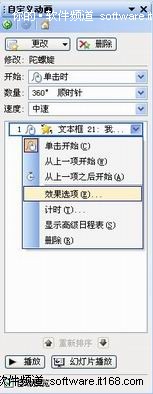
图4 效果选项
4、在“陀螺旋”对话框中,先单击“数量”选项右侧的下拉箭头,在弹出的下拉列表中单击“逆时针”,将文本框的旋转方向改为逆时针,

图5 效果设定
再次单击“数量”选项右侧的下拉箭头,在弹出的下拉列表中将自定义选项右侧文本框里对象的旋转角度改为“720°”后敲回车键确认。

图6 效果设定
5、单击对话框顶部的“计时”标签后,依次将动画“开始”时间设为“之前”,动画“速度”设为“非常快(0.5秒)”,动画“重复”次数设为“直到幻灯片末尾”后,单击“确定”按钮关闭对话框后,按下“F5”键,即可看到奇妙的万花筒效果。

图7 计时设定
如果调整文本框内文字的内容、颜色、大小、位置,或者复制该文本框,可以得到更加奇特的效果。当然,如果你对插入幻灯片中的其他对象应用上述动画设置,也可得到相应的动画效果。
评论 {{userinfo.comments}}
-
{{child.nickname}}
{{child.create_time}}{{child.content}}






{{question.question}}
提交
CES2026石头轮足扫地机器人惊艳亮相,让具身智能“长脚”开启立体清洁时代
新一代小米SU7官宣2026年4月上市 新增卡布里蓝配色
王者跨界 创新共舞 石头科技与皇马跨界共塑全球高端清洁品牌坐标系
荣耀WIN评测:万级续航+主动散热,重构电竞手机天花板
驱动号 更多













































